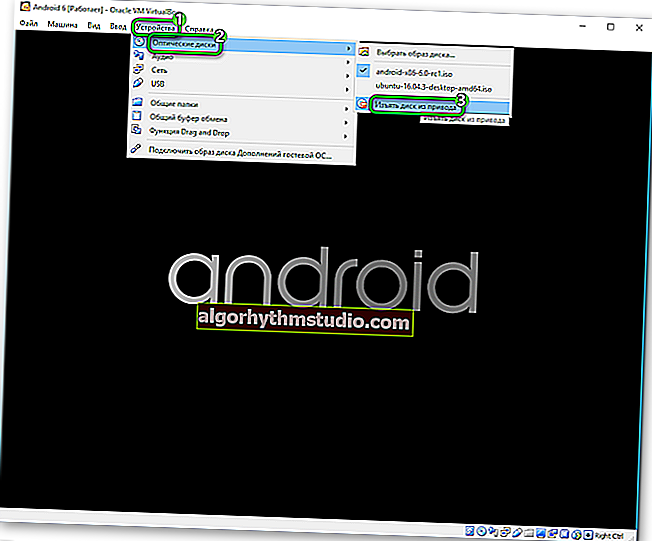Blauer Bildschirm beim Laden von Windows (nach Installation von Programmen und Aktualisierung von Treibern). Was kann getan werden?
 Schönen Tag!
Schönen Tag!
Vor nicht allzu langer Zeit hat mich ein Freund gebeten, Windows wiederherzustellen ... (?) Er sagt, er habe versucht, ein Programm zum Übertakten einer Grafikkarte zu installieren, und danach bootet das System nicht mehr: anstelle eines Begrüßungsfensters ein blauer Bildschirm ...
Als ich den PC "berührte und berührte", war ich ein wenig überrascht: Er hatte eine nVidia-Grafikkarte, aber er installierte das Optimierungsprogramm für AMD (ich frage mich, wie? ..). Natürlich hat die falsche Software (Treiber) BSOD (Bluescreen) verursacht.
Im Allgemeinen war es möglich, sein System schnell genug wiederherzustellen. Wenn Sie ein ähnliches Problem haben, lesen Sie die folgenden Empfehlungen (höchstwahrscheinlich können Sie alles selbst "heilen" ... ...).
Damit...
* *
Was tun, wenn ein blauer Bildschirm das Laden von Windows verhindert?
SCHRITT 1
Achten Sie zunächst darauf, was am unteren Rand des Fensters geschrieben steht (wenn das BSOD angezeigt wird). Interessiert an der Zeile "Was hat das Problem verursacht?" Und "Stoppcode". ?
Wenn Sie eine speziell angegebene Datei / einen bestimmten Treiber haben (und noch mehr den, den Sie gerade installiert haben), ist die Angelegenheit offensichtlich und der "Behandlungs" -Prozess wird erheblich erleichtert ...
? Hilfe!
Wenn Sie aufgrund der Art des Fehlers nicht verstehen können, um welche Software es sich handelt, empfehle ich einen allgemeinen Hinweis zu BSOD

Was hat das Problem verursacht - AMDRyzenMasterDriver.sys
* *
SCHRITT 2
Nach 1-2 Mal erfolglosem Laden von Windows wird normalerweise ein Servicemenü mit dem Vorschlag angezeigt, das Betriebssystem wiederherzustellen oder den abgesicherten Modus zu aktivieren (wenn Sie kein solches Menü haben - siehe SCHRITT 3).
In diesem Fall würde ich empfehlen, das Betriebssystem im abgesicherten Modus zu starten (Sie haben das gleiche Windows, jedoch ohne die meisten Treiber und Programme) und die "Problem" -Anwendungen und -Treiber auf klassische Weise zu entfernen.

Sicherheitsmodus
? Übrigens können Sie im abgesicherten Modus auch versuchen, die Systemwiederherstellung an einem der Prüfpunkte auszuführen (sofern diese natürlich für Sie erstellt wurden).
Dies geschieht einfach:
- Zuerst müssen Sie Win + R drücken (damit das Fenster "Ausführen" angezeigt wird).
- Geben Sie den Befehl rstrui ein und drücken Sie die Eingabetaste.

Starten Sie die Systemwiederherstellung
Danach erscheint ein Fenster, in dem Sie aufgefordert werden, das System auf die vorherigen Einstellungen und Parameter zurückzusetzen. Weiter klicken" ...

Systemparameter wiederherstellen
Überprüfen Sie die Liste, um festzustellen, ob Wiederherstellungspunkte vorhanden sind (insbesondere bis zu dem Datum, an dem der Computer / Laptop ordnungsgemäß funktioniert hat). Wenn es einen Wiederherstellungspunkt gibt, wählen Sie ihn aus und stimmen Sie der Wiederherstellung zu (Dateien und Dokumente auf der Festplatte werden nicht beschädigt (einige Programme müssen möglicherweise neu installiert werden)).

Auswählen eines Wiederherstellungspunkts
* *
SCHRITT 3
Wenn das System nicht im abgesicherten Modus gestartet werden kann, benötigen wir ein LiveCD-Flash-Laufwerk , um zu funktionieren . Was ist besser zu wählen und wie man es vorbereitet (erstellt) - siehe meine vorherige Notiz (ich werde mich hier nicht wiederholen).
? Hilfe!
LiveCD für Windows Disaster Recovery - meine Auswahl empfehle ich!
* *
Nachdem Sie davon gebootet haben, müssen Sie das Dienstprogramm Dism ++ verwenden . ? (Sie können mit Treibern, Starts und Dateien in Windows arbeiten, die auf der Festplatte installiert sind.)

Dienstprogramme - Dism ++
Danach sollten Sie das gewünschte Windows-Betriebssystem im oberen Menü auswählen (normalerweise Laufwerk "C: \") und eine Sitzung öffnen . ?

Sitzung öffnen
Suchen Sie dann im Unterabschnitt "Treiber" alles , was mit dem "problematischen Gerät" (in meinem Fall AMD) zu tun hat, und löschen Sie es.
Am häufigsten befinden sich "problematische" Treiber im Unterabschnitt "Sound-, Spiel- und Videogeräte" .

Problematischer Treiber entfernen
Öffnen Sie danach den Explorer (Win + E), gehen Sie zum Systemlaufwerk und "durchsuchen" Sie die Ordner mit Programmen (?): Entfernen Sie die Software, die die Probleme verursacht hat. In meinem Fall waren dies:
- C: \ AMD
- C: \ Programme (x86) \ AMD \
- C: \ Programme \ AMD \

Öffnen Sie den Explorer - Win + E.
Nun, die letzte "Berührung" (die für alle Fälle besser ist) ist die Verwendung des Wiederherstellungstools (es hilft bei der Wiederherstellung des Betriebssystem-Bootloaders).

Windows-Wiederherstellungstool
Wenn das Servicemenü mit einer Auswahl an Aktionen angezeigt wird, geben Sie an, dass Sie "Fehlerbehebung" durchführen müssen .

Fehlerbehebung - Auswählen einer Aktion
Nun, dann wählen Sie den Punkt "Startup Repair" . (Pfeil-2 ?)
Durch die Art und Weise , wenn Sie Windows vor dem BSOD (Blue Screen) aktualisiert erschienen waren, können Sie auch deinstallieren das neueste Updates hier (Pfeil-1 ?).

Entfernen unnötiger Updates und Reparieren des Bootloaders
Tatsächlich hilft ein solches einfaches Verfahren in der Regel, BSOD in der Phase des Betriebssystemstarts loszuwerden und es in einen relativ funktionierenden Zustand zurückzubringen. ?
* *
SCHRITT 4
Wenn einige Systemdateien beschädigt sind (z. B.), führen die oben genannten Maßnahmen manchmal nicht zu Ergebnissen. In diesem Fall muss Windows neu installiert werden.
Nicht viele Leute wissen es, aber es ist einfach genug, dies zu tun, ohne Daten zu verlieren, das alte Betriebssystem zu "löschen" und das Laufwerk zu formatieren (natürlich wird es vom "neuen" Betriebssystem aus möglich sein, auf Dateien, Programme, Einstellungen des "alten" Systems zuzugreifen ...).
? Hilfe!
So installieren Sie Windows 10 neu (ohne Daten zu verlieren, auch wenn das aktuelle Betriebssystem nicht startet) - Anweisungen für Anfänger (Schritt für Schritt)
* *
Wenn Sie die Frage anders entschieden haben - lassen Sie es mich in den Kommentaren wissen! (im Voraus merci)
Viel Glück!
?